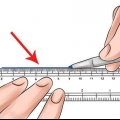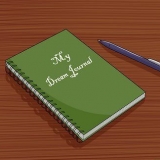Eldre datamaskiner fra 80- og 90-tallet ble forlenget og lagt horisontalt med skjermen ofte plassert på toppen. Mange hadde firkantede disketter som satte 3,5" og 5,25" disketter (hvis du vil skalere ser de mindre ut), som ikke er tegnet som en oval, men hadde et ekstra grønt lys på den mindre disketten og en ekstra sporbryter ( som du kan tegne som en J-formet krok på toppen av diskstasjonen). Optiske stasjoner kan være litt vanskeligere å tegne (men det er mulig). Disse diskstasjonene er tynne ovaler som er litt bredere enn de er tykke. Stasjoner som dette er vanligvis versjoner der platen glir inn og kjører uten skuff. Selv om disse typene var populære på slutten av 90-tallet og begynnelsen av 2000-tallet, er noen av disse typene fortsatt i bruk i dag! 




Når det gjelder den tidligere Gateway-logoen, var en av disse "flekkene" på esken grønn, resten svart. På en virkelig gammel Apple-datamaskin hadde eplet regnbuens farger, og startet med den grønne stilken på eplet. Det er nå ikke mye brukt av enkeltpersoner, men IBM hadde logoen nederst til høyre på alle produktene. 
Tegn en datamaskin
Innhold
Vil du raskt tegne en tegning av en datamaskin, men er usikker på hvordan? Følg denne enkle guiden og du vil kunne tegne en datamaskin på kort tid!
Trinn

1. Start med å tegne et rektangel eller en firkant på papiret. Dette vil være datamaskinens skjerm. For LCD-skjermer, gjør rektangelet litt smalere og nærmere det første rektangelet du tegnet, og koble de to sidene med en linje (foran og bak).

2. Tegn en bryter eller legg til noen knapper på skjermen for strømbryteren og forskjellige knapper for innstillingene (som pluss og minus for alternativene). Nyere skjermer har knapper på siden som ikke er direkte synlige og er tegnet som en oval eller sirkel med på/av-symbolet som ser ut som en sirkel som ikke er lukket øverst, og en linje som er vinkelrett på bruddet i sentrum av sirkelen (og som ikke er koblet til sirkelen). Skjermene på slutten av 80-tallet og begynnelsen av 90-tallet hadde skjerm av/på-brytere som du kan tegne som en rektangulær bryter på en av sidene av skjermen.

3. Tegn et nytt lite rektangel nederst på dataskjermen. Dette er stativet som ser ut som det er plassert på baksiden av skjermen.

4. Tegn basen til skjermen. Dette er punktet som gir stabilitet til skjermen, og forhindrer at skjermen velter. Hvis det er en LCD-skjerm, kan du også bøye den så lenge det er en tilkobling til selve skjermen, mens glasspanelet ser ut til å henge fritt fra tilkoblingspunktet på baksiden av skjermen.

5. Tegn datamaskindekselet til høyre for skjermen. Tegn en rektangulær form til høyre for dataskjermen. Tegn en liten sirkel for strømknappen og en lang, tynn oval og en knapp eller to inni for CD/DVD/Blu-ray-platen.

6. Tegn et annet rektangel under skjermen og fyll rektangelet med flere små firkanter i et rutemønster. Dette er tastaturet ditt. Det firkantede oppsettet skal ligne hovedoppsettet på tastaturet.

7. Tegn en mus ved siden av tastaturet. Hvis du ønsker en enklere versjon kan du tegne en oval form med toppen delt i to og en knapp plassert i midten.

8. Tegn en skriver. Tegn en annen rektangulær form. Eldre skrivere kan tegnes med linjer på toppen som ikke er festet til noe – dette er papirmatingen. Nyere skrivere har variert papirmatingsplassering og -vinkel – tegn disse linjene og bøy dem i enden i terningstil. Disse kan du tegne med eller uten snor, avhengig av hva du ønsker.

9. Tegn det eksterne tilbehøret til datamaskinen, nå som datamaskinen er klar. Hvis du ønsker det, kan du også tegne to høyttalere, en UPS, en WiFi-ruter og annet tilbehør.

10. Trekk kablene mellom skjermen og datamaskindekselet og fra datamaskindekselet til tastaturet og til musen (hvis du vil at musen skal ha en kabel). Prøv å unngå å trekke ledninger gjennom andre deler som ikke er tilkoblet. Ikke trekk ledninger gjennom bunnen av LCD-skjermen hvis den er koblet til et par høyttalere og hvis ledningene kommer fra datamaskindekselet.
11. Skriv merkevaren på datamaskinen (valgfritt). Apple-merket ligner et eple som har blitt bitt fra den ene siden (taggete om mulig), mens Hewlett-Packard (små bokstaver `hp`) og Dell (store bokstaver `DELL`) og flere andre bare består av bokstaver. Gateway er en flekkete boks (nesten 3D) over ordet "Gateway" (der G-en synker under resten av ordet).

12. Fargelegg datamaskinen om ønskelig.
Tips
- Tegn med en skarp blyant for nøyaktig arbeid og enklere retting av feil.
- Annet tilbehør er også enkelt å tegne. En høyttaler kan være et rektangel med noen få knapper på bunnen osv.
- Ikke bruk en penn til å tegne, for du kan ikke slette disse linjene.
Nødvendigheter
- Et papirark
- En blyant
- En linjal
- Et viskelær
- Valgfritt: fargeblyanter eller fargeblyanter
- Valgfritt (men ikke anbefalt): Penn
Artikler om emnet "Tegn en datamaskin"
Оцените, пожалуйста статью
Populær